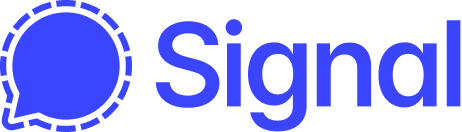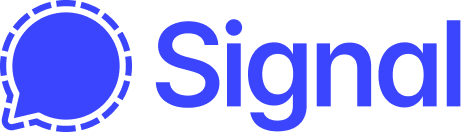在当今这个信息化的时代,通讯软件成为了我们日常生活中不可或缺的一部分。其中,Signal因其强大的隐私保护和安全性而备受青睐。许多用户在使用Signal时可能会遇到闪退的问题,这不仅影响了使用体验,还可能导致重要信息的丢失。本文将为您提供一系列简单有效的解决方案,帮助您快速修复Signal闪退的问题。无论您是技术小白还是资深用户,本文的内容都将为您提供实用的指导,让您重拾使用Signal的愉悦体验。
了解Signal闪退的原因
在尝试解决Signal闪退问题之前,首先需要了解其可能的原因。闪退通常是由于软件与设备之间的不兼容、系统资源不足或应用程序本身的错误等多种因素造成的。
设备的操作系统版本可能与Signal的最新版本不兼容。许多用户在更新应用程序后,发现其设备的操作系统未更新到最新版本,从而导致了闪退现象。为了避免这种情况,用户应定期检查设备的系统更新。
设备的存储空间不足也是导致闪退的常见原因。Signal在运行时需要一定的内存和存储空间来处理信息。如果设备的存储空间已满,Signal可能会因为无法获取足够的资源而闪退。定期清理设备的缓存和不必要的文件是非常重要的。
应用程序本身的错误或漏洞也可能导致闪退。开发者在发布新版本时,可能会引入一些未知的bug,这些bug可能会影响应用的稳定性。用户可以通过查看应用的更新日志,了解新版本的改动,并在必要时选择暂时使用旧版本。
更新Signal应用程序
保持应用程序的最新版本是解决闪退问题的重要步骤。Signal开发团队会定期发布更新,以修复已知的bug和提升应用的性能。确保您使用的是最新版本的Signal是至关重要的。
打开您的应用商店(如Google Play Store或Apple App Store),在搜索栏输入“Signal”,查看是否有可用的更新。如果有,点击“更新”按钮,下载并安装最新版本。这一过程通常需要几分钟的时间,具体取决于您的网络速度。
更新应用后,重启您的设备。这可以帮助系统更好地识别新版本的Signal,并消除潜在的兼容性问题。有时,简单的重启可以解决许多小故障。
如果更新后仍然遇到闪退问题,您可以尝试卸载并重新安装Signal。虽然这会导致您需要重新登录,但它可以清除应用中的所有缓存和数据,从而解决潜在的错误。
清理存储空间和缓存
存储空间不足是导致Signal闪退的另一大原因。为了确保应用程序能够顺利运行,用户需要定期清理设备的存储空间和缓存。
您可以通过进入设备的“设置”菜单,找到“存储”选项,检查可用的存储空间。如果发现存储空间不足,您可以删除一些不常用的应用程序、照片或视频,以释放空间。
清理Signal的缓存也是一个有效的解决方案。在设备的“设置”中找到“应用程序”或“应用管理”,选择Signal,然后点击“存储”,您会看到“清除缓存”的选项。点击该选项可以清除Signal的缓存数据,从而解决由于缓存过多而导致的闪退问题。
使用一些专业的清理工具可以帮助您更高效地管理存储空间。这些工具可以自动识别和删除不必要的文件,帮助您保持设备的流畅运行。
检查网络连接
Signal是一款依赖网络连接的应用程序,网络不稳定或连接不良也可能导致闪退。确保良好的网络连接是使用Signal的基础。
检查您的Wi-Fi或移动数据连接是否正常。您可以尝试打开其他应用程序,看看它们是否能够正常联网。如果其他应用也出现问题,您可能需要重启路由器或联系网络服务提供商。
尝试切换网络连接方式。如果您正在使用Wi-Fi,可以尝试切换到移动数据,反之亦然。有时,特定的网络环境可能会影响Signal的性能,切换网络可以帮助您找到更稳定的连接。
确保您的网络设置没有问题。某些设备可能会因为VPN或代理设置而导致网络连接不稳定。您可以尝试关闭这些设置,看看是否能够解决Signal的闪退问题。
重置应用程序设置
如果以上方法均未能解决Signal的闪退问题,您可以考虑重置应用程序的设置。这一操作将清除应用的所有数据和设置,恢复到初始状态。
进入设备的“设置”菜单,找到“应用程序”或“应用管理”,选择Signal。在应用信息页面中,您会看到“清除数据”或“重置应用”的选项。点击该选项后,系统会提示您确认操作,确认后Signal将被重置。
重置后,您需要重新登录Signal,并设置您的个人信息。这虽然有些麻烦,但可以有效解决由于设置错误导致的闪退问题。
重置应用程序设置后,建议您在使用Signal时定期备份重要信息。Signal提供了备份功能,您可以在设置中找到相关选项,确保您的聊天记录和媒体文件不会丢失。
联系Signal客服
如果您尝试了以上所有方法,但Signal仍然闪退,可能是由于更复杂的问题。联系Signal的客服团队将是一个明智的选择。
您可以通过Signal的官方网站找到客服联系方式,通常他们会提供电子邮件支持或在线聊天服务。在联系之前,建议您准备好详细的问题描述,包括您的设备型号、操作系统版本以及您遇到的具体问题。
您还可以在Signal的社区论坛或社交媒体平台上寻求帮助。许多用户可能会分享他们的解决方案,您可以从中获得灵感或直接找到答案。
保持关注Signal的更新和公告,开发团队会定期发布信息,告知用户关于应用的最新动态和已知问题的解决方案。
通过以上的方法,您应该能够有效地解决Signal闪退的问题,重新享受这款安全通讯软件带来的便利与乐趣。希望这些建议对您有所帮助!